我们都知道文件夹是专门存放文件用的,主要目的是为了更好的保存文件,使它整齐规范。而微软的win10系统对照以前的windows系统做出了很大的改动,其中显示隐藏文件夹的位置也发生了变化。那么用户想要打开隐藏文件夹该怎么去操作呢?下面,小编就给大伙带来了win10显示隐藏文件夹的方法了。
相信大家都知道都知道,系统为了安全考虑会隐藏一些文件和文件夹,以防止误删,有些时候我们可以为了使用隐藏一些私密数据采取隐藏的方式,就得打开隐藏文件夹了,那么Win10正式版怎么显示文件夹,下面,小编就给大家介绍win10显示隐藏文件夹的方法了。
win10怎么显示隐藏文件夹
打开“此电脑”

隐藏文件夹图-1
双击打开C盘。

文件夹图-2
可以看到没有显示出来的文件是比较暗的。

隐藏文件夹图-3
以太网卡驱动,小编教你win10以太网卡驱动
随着win10系统的不断完善,更多科技宅们都开始安装这个系统了.虽然这个系统有着高逼格的界面,但时不时出现的win10驱动问题却让科技宅们很头疼.这不有用户就反映不能够使用网络,其实是没有安装驱动下载,下面,小编就给大家说说以太网的方法了.
点击“查看”

win10图-4
点选“隐藏的项目”

隐藏文件夹图-5
可以看到显示隐藏的文件是淡颜色的。
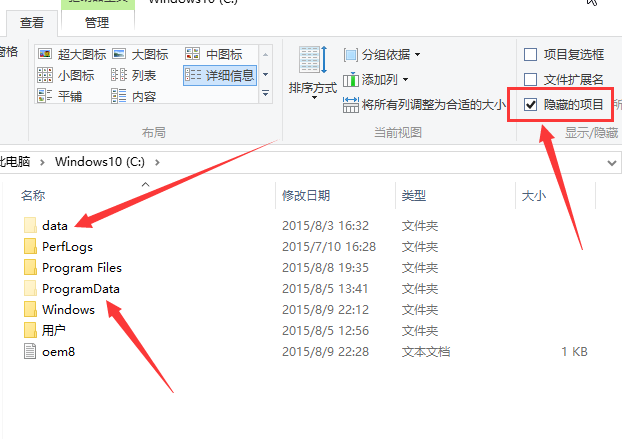
文件夹图-6
以上就是win10显示隐藏文件夹的方法了。
如何设置打印机共享,小编教你局域网打印机共享怎么设置
在现在这样一个高科技的社会中,我们身边使用的高科技产品可以说是多种多样.不过有用户反映说单位上打印机没办法共享,看了下是没有局域网,这个确实很难共享.下面,小编就来跟大家说说打印机共享的操作方法了.






